笔记本win10番茄花园系统触摸功能反应速度慢怎么处理
更新时间:2018-04-28 作者:win7系统下载 来源:www.win71234.com
在笔记本中,都是配备有触摸功能,让网友们操作更加智能化,但是有不少笔记本windows10系统网友在使用触摸功能的时候,发现反应速度慢迟钝,要如何办呢,本文就给我们讲解一下笔记本windows10系统触摸功能反应速度慢的详细处理办法吧。
1、首先单击windows10开始按钮,然后在然后在快捷菜单中选中“运行”选项,也可以利用快捷组合键“win+R”调出运行窗口;

2、点击“运行”对话框,在“点击”写入框中写入“regedit”,然后单击“确定”;

3、点击“注册表编辑器”,依次打开 HKEY_LOCAL_MACHINE\SOFTwARE\Microsoft\TouchPrediction,在右侧栏中双击“Latency”;
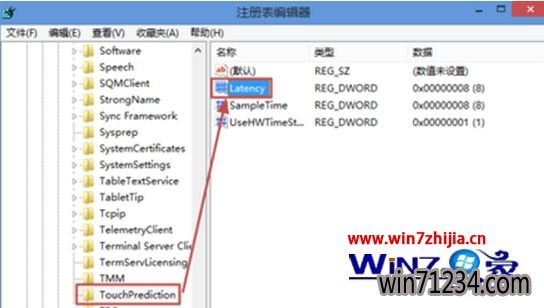
4、点击“编辑DwORD(32位)值”对话框,将“Latency”项的键值改小,然后单击“确定”;

5、返回“注册表编辑器”,再双击“SampleTime”项;

6、点击“编辑DwORD(32位)值”对话框,将“SampleTime”项的键值改小,然后单击“确定”;

7、重启电脑,更改便可生效。

关于笔记本windows10系统触摸功能反应速度慢怎么处理就给我们详解到这边了,有遇到一样情况的网友们可以按照上面的办法步骤来进行操作吧。
相关Windows7文章资讯推荐
- win10技术员系统中怎么映射网络驱动器 2018-05-16
- win1064位官网版纯净版林雨木风系统下载 2018-05-11
- win7网络连接断开后如何恢复连接 2018-09-26
- Win10大番茄专业版系统文件被加密提示要钱的解决方法 2018-04-10
- win10激活失败错误代码0x10007007B如何处理? 2018-11-29
- xp u深度装机版系统u盘安装,手把手教你如何成功安装 2018-03-21
- winip地址冲突局域网网络问题要如何处理 2018-09-14
- 大师帮你笔记本win10系统找不到5Gwifi无线网信号的问题? 2019-11-07
- win7如何调整黑屏模式时间开启节能模式 2018-09-12
- win10老友系统集显禁止后电脑出现黑屏怎么处理 2018-05-07
win7 64位系统排行
Windows7文章资讯推荐
- Win10 u大侠系统下载识别不了51单片机怎么办?Windows10无法识别02-28
- 笔记本win7小熊纯净版系统,教您笔记本怎么重装win703-19
- 小编帮你2017年2月最新桌面系统市场份额:win10占25.19%win7仍第一的11-04
- 笔者设置win10系统开启游戏模式的步骤?11-09
- win7色调如何调到11|win7色调调到11的办法09-20
- win7系统如何自动获得ip|win7系统自动获得ip的处理办法11-29
- 升级win10 u教授装机版系统后QQ语音别人听不到我的声音怎么办03-29
- win10黑鲨系统下把视频里的音乐提取出来的办法11-29
- win7影子系统PowerShadow Master创建和使用教程09-08
 win7系统下载
win7系统下载




